Pour monter votre ordinateur vous aurez besoin de plusieurs éléments figurant sur cette liste (et vous pouvez vous décider sur leur choix en passant par notre autre article : http://www.subfrozen.fr/?p=233 )
Une carte mère (pour la choisir vous pouvez passer par ici : http://www.subfrozen.fr/?p=255 )
- Un processeur
- Une carte mère
- Une/des barrette(s) de Ram
- Une/des carte(s) graphique(s)
- Une alimentation de qualité
- Un/des disque(s) dur(s) ou SSD
- Un boîtier qui vous convient
- Un tournevis cruciforme
- vos deux mains
- De la patience
Pour mettre une image sur des mots, nous allons monter un ordinateur doté de ces composants :
- Un FX 8320
- Une Asus Sabertooth 990FX
- 2x4Go de Corsair Vengeance Low Profile noires en 1600Mhz Cas 9
- Une AMD HD7970 Dual-X
- Une Corsair TX850 v2
- Un ventirad Be Quiet! Dark Rock Pro 2
- Un disque dur Caviar Blue 1To ainsi qu’un SSD Samsung 840 Pro 128Go
- Tout ça dans un NZXT Switch 810
 Avant de commencer votre montage, sortez d’abord les composants dont vous avez besoin des boîtes, histoire de tout avoir sous la main au moment qu’il faudra. Prêt? Allons y ! Déjà préparez votre boîtier et déshabillez-le en ouvrant les deux côtés de votre boîtier et en mettant ce dernier allongé sur votre plan de travail. C’est fait? Vous pouvez donc maintenant prendre les entretoises … vous ne savez pas à quoi ça ressemble? A ça tout simplement :
Avant de commencer votre montage, sortez d’abord les composants dont vous avez besoin des boîtes, histoire de tout avoir sous la main au moment qu’il faudra. Prêt? Allons y ! Déjà préparez votre boîtier et déshabillez-le en ouvrant les deux côtés de votre boîtier et en mettant ce dernier allongé sur votre plan de travail. C’est fait? Vous pouvez donc maintenant prendre les entretoises … vous ne savez pas à quoi ça ressemble? A ça tout simplement : Une fois ceci fait, continuez la préparation du boîtier en insérant l’I/O Shield de votre carte mère par l’intérieur du boîtier. Qu’es que l’I/O Shield? C’est ceci
Une fois ceci fait, continuez la préparation du boîtier en insérant l’I/O Shield de votre carte mère par l’intérieur du boîtier. Qu’es que l’I/O Shield? C’est ceci Ne forcez pas et mettez là dans le bon sens, cette pièce vous permettra d’accéder à la partie arrière de votre carte mère sans avoir d’interstices trop importants entre chaque ports. Quand l’I/O Shield est fixée, lancez vous sur la mise en place de votre lecteur DVD (par l’avant dans les différents boîtiers) et profitez-en en même temps dans l’installation des disques durs à leur emplacement. L’installation des disques durs peut différer selon les boîtiers, ce sont souvent des racks où il faut clipser/visser les disques durs et insérer ensuite les racks dans le boîtier. Faites donc attention au manuel de votre boîtier, la façon d’insérer les disques durs y est décrite !
Ne forcez pas et mettez là dans le bon sens, cette pièce vous permettra d’accéder à la partie arrière de votre carte mère sans avoir d’interstices trop importants entre chaque ports. Quand l’I/O Shield est fixée, lancez vous sur la mise en place de votre lecteur DVD (par l’avant dans les différents boîtiers) et profitez-en en même temps dans l’installation des disques durs à leur emplacement. L’installation des disques durs peut différer selon les boîtiers, ce sont souvent des racks où il faut clipser/visser les disques durs et insérer ensuite les racks dans le boîtier. Faites donc attention au manuel de votre boîtier, la façon d’insérer les disques durs y est décrite !
Montage par l'avant du lecteur/graveur DVD

Disques durs installés dans leur rack (avec son lot de poussière) Une fois ces différentes étapes faites, la préparation du boîtier est finie, attaquons-nous maintenant à la préparation des premiers composants. Mettez votre carte mère sur un morceau de polystyrène ou sur la boîte de cette dernière tout simplement pour éviter tout problème d’électricité statique. Sur une carte mère Intel, il y a une petite plaque en plastique pour protéger l’emplacement de processeur, enlevez la en ouvrant le loquet pour laisser libre accès au socket. Sur une plateforme AMD, cette plaque n’existe pas, les pins du socket étant placés sur le processeur lui-même.

Protection du processeur sur carte mère Intel Après avoir libéré l’accès au socket, mettez votre processeur dessus en faisant attention au détrompeur, mais une fois ceci bien fait, le processeur devrait rentrer sans problème sur le socket et vous pourrez fermer sans forcer le loquet

Détrompeur AMD, doré sur le processeur et gris sur la carte mère Quand le processeur est sur le socket et le loquet baissé, laissez cette partie de la carte mère et concentrez vous sur les slots de ram. Pourquoi s’occuper de la ram à cette étape? Tout simplement par question de facilité, la ram peut ne pas passer, et donc être installée, si le ventirad est monté avant. Insérez votre ram en faisant attention qu’elle s’insère bien, il y a aussi des détrompeurs pour cette partie.

Détrompeur des slots de ram A ce niveau, on peut passer à la phase la plus « périlleuse » de la préparation d’une carte mère avant son intégration dans le boîtier. En effet, le montage d’un ventirad est spécifique à chaque fabricant. Il vous faudra donc faire attention au manuel fournis avec votre ventirad pour le monter. Mais avant de monter le ventirad, il vous faudra appliquer la pâte thermique et là, une simple noisette au centre du processeur suffira. En effet, avec le poids du ventirad, la pâte s’étalera uniformément d’elle-même.

noisette de pâte thermique sur le processeur Avant de monter le ventirad, si vous ne le sentez pas, essayez un montage à blanc sans mettre de pâte thermique, cela pourra vous enlever certains doutes sur le montage du ventirad. Une fois prêt, montez votre ventirad et admirez le travail !
 Bon, votre boîtier est prêt et votre carte mère ainsi que les composants dessus ne demandent qu’à y être intégrés ! Mettez votre carte mère au fond du boîtier, vérifiez que les entretoises et les trous de fixations de la carte mère coïncidents, et commencez à visser. Faîtes attention que l’arrière de la carte mère corresponde bien à l’I/O Shield, si vraiment vous avez un doute, vérifiez en branchant une clef USB ou tout autre périphérique et regardez si ça coince, si tout rentre normalement c’est que vous avez bien positionné le tout.
Bon, votre boîtier est prêt et votre carte mère ainsi que les composants dessus ne demandent qu’à y être intégrés ! Mettez votre carte mère au fond du boîtier, vérifiez que les entretoises et les trous de fixations de la carte mère coïncidents, et commencez à visser. Faîtes attention que l’arrière de la carte mère corresponde bien à l’I/O Shield, si vraiment vous avez un doute, vérifiez en branchant une clef USB ou tout autre périphérique et regardez si ça coince, si tout rentre normalement c’est que vous avez bien positionné le tout.
Carte mère et I/O Shield coïncident? Vous pouvez donc continuer le montage Quand la carte mère est bien fixée, redressez votre boîtier histoire d’avoir accès à la partie arrière du boîtier pour la suite des opérations.

Boîtier relevé? On peut s'attaquer à la suite ! Avant d'aller plus loin, il faut vous faire remarquer les trous pour passer les câbles.
 Ces entrées entourées de rouge sur la photo sont en fait des passages de câbles pour réaliser ce qui s’appelle le « cable managment ». Cet exercice vous permet de cacher les câbles de votre configuration et ne pas avoir des câbles dans tout les sens, ce qui pourrait être disgracieux. Faites passer les câbles que vous voulez par l’entrée la plus proche du périphérique que vous voulez brancher, et ressortez là par le passage le plus proche de l’endroit où il doit être branché. Prêt pour mettre ceci en pratique? Branchez les ventilos du boîtier en passant par les passages de câbles et faites les aller vers les emplacements de la carte mère où ils se branchent. Comment reconnaître ces emplacements? Ce sont des emplacements noirs/blancs/beiges constitués de 3 ou 4 pins comme ceci :
Ces entrées entourées de rouge sur la photo sont en fait des passages de câbles pour réaliser ce qui s’appelle le « cable managment ». Cet exercice vous permet de cacher les câbles de votre configuration et ne pas avoir des câbles dans tout les sens, ce qui pourrait être disgracieux. Faites passer les câbles que vous voulez par l’entrée la plus proche du périphérique que vous voulez brancher, et ressortez là par le passage le plus proche de l’endroit où il doit être branché. Prêt pour mettre ceci en pratique? Branchez les ventilos du boîtier en passant par les passages de câbles et faites les aller vers les emplacements de la carte mère où ils se branchent. Comment reconnaître ces emplacements? Ce sont des emplacements noirs/blancs/beiges constitués de 3 ou 4 pins comme ceci : Après avoir branché toute la ventilation du boîtier, il ne vous restera qu’a brancher les disques durs avec les câbles Sata ainsi que le lecteur DVD, pour ceci il vous faudra brancher la première extrémité à votre disque dur, et la seconde à votre carte mère.
Après avoir branché toute la ventilation du boîtier, il ne vous restera qu’a brancher les disques durs avec les câbles Sata ainsi que le lecteur DVD, pour ceci il vous faudra brancher la première extrémité à votre disque dur, et la seconde à votre carte mère.
Branchement Sata sur les disques durs

Branchement des disques durs sur la carte mère, les câbles étant passé par les orifices passe-câble Il ne vous reste plus qu’a brancher deux choses :
- Les ports USB avant du boîtier
- Les câbles pour démarrer / reset votre machine ainsi que ceux pour voir l’activité des disques durs et autres.

Ports USB de la carte mère branchés, permettant d'avoir l'USB de disponible sur la face avant du boîtier Les ports permettant d’allumer la configuration et de lui donner vie se trouvent juste à côté au final, mais la particularité de ces derniers c’est qu’ils se branchent différemment en fonction de la carte mère, faites y donc attention et ne branchez pas tout n’importe comment

câbles branchés sur le panel prévu à cet effet sur la carte mère. Notez le passage de ces câbles par les orifices prévus à cet effet La phase de branchement des différents câbles de données est passée, maintenant nous allons nous lancer dans la dernière étape du montage de l’ordinateur : l’installation de la carte graphique et le branchement des câbles d’alimentations. Pour installer la carte graphique, ils vous faudra enlever un, deux ou trois caches à l’arrière du boîtier (selon la hauteur de votre carte graphique) pour permettre son intégration :
 Une fois les caches enlevés, vous pouvez insérer la carte graphique dans son port PCI-E de la carte mère, les sorties de la carte graphique doivent passer normalement par les différents caches que vous avez enlevés. N’oubliez pas de visser la carte graphique, pour éviter qu’elle ne se déboîte ou qu’elle plie, grâce aux vis à mains qui sont fournis, ou au cache qui est présent pour « verrouiller » les ports.
Une fois les caches enlevés, vous pouvez insérer la carte graphique dans son port PCI-E de la carte mère, les sorties de la carte graphique doivent passer normalement par les différents caches que vous avez enlevés. N’oubliez pas de visser la carte graphique, pour éviter qu’elle ne se déboîte ou qu’elle plie, grâce aux vis à mains qui sont fournis, ou au cache qui est présent pour « verrouiller » les ports.
Carte graphique en place Il ne vous reste plus qu’a mettre les différents câbles d’alimentation. Commençons par le plus important, celui du processeur. C’est un câble 8Pins, souvent scindé en 2 qu’il faudra donc rassembler, permettant d’alimenter le processeur et lui fournir le courant dont il aura besoin. Pour ce faire, regardez dans la zone du processeur, vous devriez apercevoir un emplacement blanc/noir avec 8 pins, faites attention au détrompeur qui est là pour éviter de mettre le câble dans un mauvais sens, ce qui pourrait avoir des conséquences graves sur la configuration.

Câble d’alimentation du processeur en place[/img]
Essayez de faire passer vos câbles d’alimentation par les différents passes câbles. Par exemple pour le processeur, nous avons fait passer le câble d’alimentation directement au niveau de l’alimentation pour le faire remonter par l’arrière du boîtier jusqu’en haut, près de l’ouverture qui se trouve juste à côté de l’alimentation CPU. Ceci fait, passez au câble d’alimentation de la carte mère. Ce dernier dispose de 24 pins destinés à être branchés à la carte mère sur le côté de cette dernière, à l’emplacement adéquat. Pour ce faire, passez encore une fois par les passes câbles et essayez de faire un montage propre, faites encore une fois attention au sens de branchement de ce câble.

ATX 24pins en place sur la carte mère
Aller, courage, il ne reste que deux choses à brancher. Commençons par les disques durs, il vous faudra prendre les ports Sata de l’alimentation et étendre le fil jusqu’aux disques durs pour qu’ils soient alimentés

Alimentation des disques dur en place (à gauche) en plus du câble Sata pour l’envoi/réception des données (à droite)
La dernière étape consistera à brancher la carte graphique avec les câbles « PCIe » de l’alimentation. Faites les passer par les passes câbles pour donner quelque chose de joli et branchez la carte graphique en faisant attention, encore une fois, au détrompeur.

Câbles PCIe en place
Vérifiez les branchements tranquillement, en prenant votre temps, puis branchez le câble d’alimentation de l’alimentation vers la prise secteur, basculez l’alimentation sur « I » et regardez votre machine prendre vie. En résumé, nous avons donc vu dans ce tutoriel que le montage demandait surtout beaucoup de patience plus que de technique, et que le montage en lui-même doit être fait avec minutie. N’oubliez donc pas les 3 différentes étapes, la première consistant à la préparation de la carte mère et du boîtier, la seconde à brancher les connecteurs de données des différents composants et la dernière étape à brancher les câbles d’alimentations.
Faites nous parvenir les photos de vos configurations, un BestOf des plus belles configurations verra le jour par la suite !

Article de ma création copié de : http://www.subfrozen.fr/?p=319

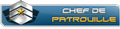

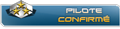
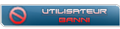
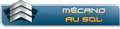



 :exit:
:exit: